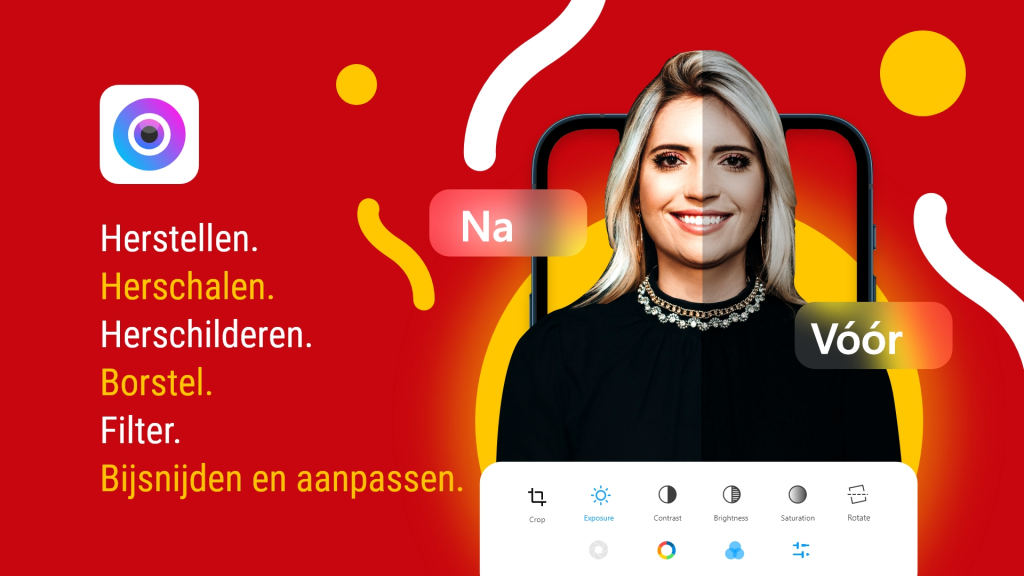Voor we beginnen
Retoucheer foto’s en verbeter afbeeldingen om ze om te zetten in verbluffende graphics direct op je iPhone. Ja, nu kunt u genieten van alle verbazingwekkende fotobewerkingstools op slechts één plek. Foto-editor downloaden ° en ontgrendel grenzeloze polijstfuncties binnen handbereik.
In tegenstelling tot de speciale foto-editor op iPhone, biedt deze app variëteit en is gestapeld met meerdere kwaliteitscomponenten. Leer hoe u het beste gebruik kunt maken van en het perfecte beeld kunt leveren in het volgende.
Waarom een app gebruiken om foto’s te bewerken?
Allereerst, waarom zou je een app van derden gebruiken in plaats van de ingebouwde fotobewerker van je iPhone? Om te beginnen beschikt deze app over tal van bewerkingsfuncties in vergelijking met de beperkte functionaliteiten van de iPhone. Naast de primaire aanpassingsgereedschappen, stelt Photo Editor voor iPhone en iPad de gebruiker in staat om foto’s te bewerken met kleurenborstels, foto’s te vervagen, de foto-achtergrond van de afbeelding te verwijderen en honderden fotofilters toe te passen.
Dat is nog niet alles; de fotobewerking app biedt volledige flexibiliteit als het gaat om een foto-perfecte output. Met een in-app vergrootglas, een resizable penseel, bijsnijden afbeelding, roteren, en herschalen proces is veel meer beheersbaar nu. Met een fotobewerkingsapp in de hand, kun je nu een gemiddelde foto veranderen in een uitstekende cover voor sociale media. Het kan ook helpen bij het verbeteren van de algehele kwaliteit van een foto die u wilt delen met vrienden en creatief zijn met elke foto modificeren touch.
Hoe gebruik je foto editor ° Complete gids
Beginnend bij het selecteren van foto’s en tot aan het online delen, is het gebruik van Photo Editor eenvoudig en rechttoe rechtaan. Volg onze stap-voor-stap gids en gemak door aanpassingen onderweg.
Kies uit Bibliotheek of Vastleggen

De allereerste stap bij het bewerken is het kiezen van een foto die je wilt aanpassen. Omdat het een van de beste fotobewerkingsapps is, loont deze applicatie zich vanaf het begin met zijn flexibele hulpmiddelen. Start de app en selecteer je foto’s direct uit de bibliotheek om te beginnen met bewerken. Het leuke is dat u foto’s rechtstreeks vanuit de app kunt vastleggen met de camera van de iPhone, in tegenstelling tot gratis online fotobewerkingsprogramma’s. Begin je bewerkingstocht daar waar je het moment vastlegt en pas direct aan.
Kleur spatten en herkleuren

De meest overtuigende en unieke eigenschap van deze app is waarschijnlijk de moeiteloze herkleur instellingen. Navigeer door de vloeiende interface en ga naar het Splash menu om een afbeelding te selecteren. Zodra je dat hebt gedaan, zal het toegang geven tot alle kleuren die je wilt gebruiken. Nu kunt u grijstinten splashen en verschillende delen van een afbeelding herkleuren met levendige kleuren.
Wijzig de achtergrondkleur van een foto en pas selectieve kleureffecten toe voor retoucheren en kleurcorrectie. Herkleur of vervaag gebieden, verberg huidoneffenheden, verander de haarkleur, enzovoort. Presenteer je foto’s met een geheel nieuwe look via deze stijlvolle foto-editor app en deel ze op Instagram, Twitter of Facebook.
Zoom voor perfecte beeldbewerking
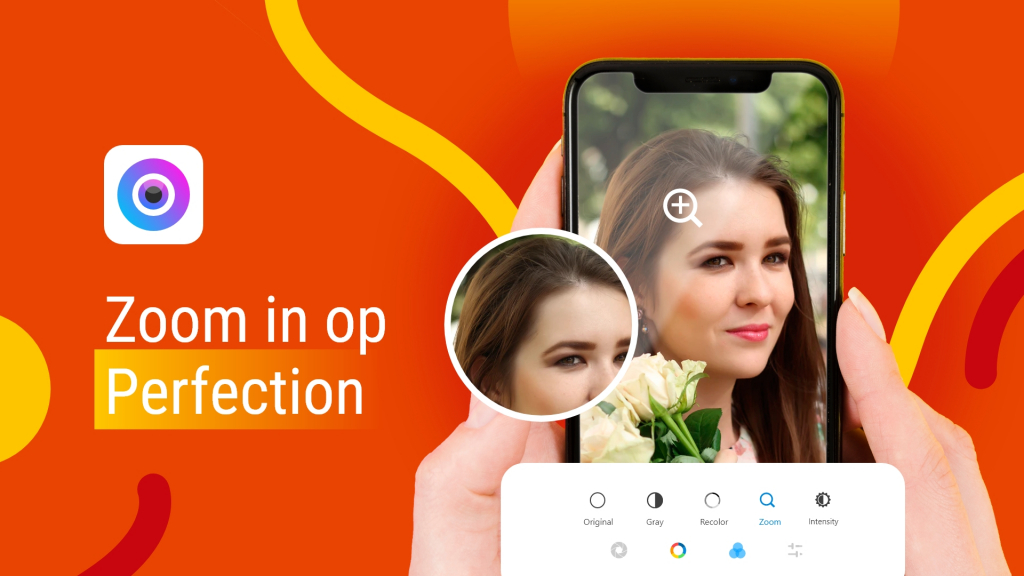
Met deze afbeeldingsbewerker kun je tijdens het bewerken op selectieve delen van een afbeelding inzoomen, waardoor het ongelooflijk efficiënt is voor perfectie. Op de bewerkingspagina van de app selecteer je de optie “Zoomen” om de vergrotingsfunctie in te schakelen. Daarna kun je met twee vingers in- en uitzoomen op de foto. Het is een superhandige functie om te focussen op bepaalde gebieden en retouches met kleuren toe te passen voor een vlekkeloze randperfectie.
De grootte van uw penseel aanpassen
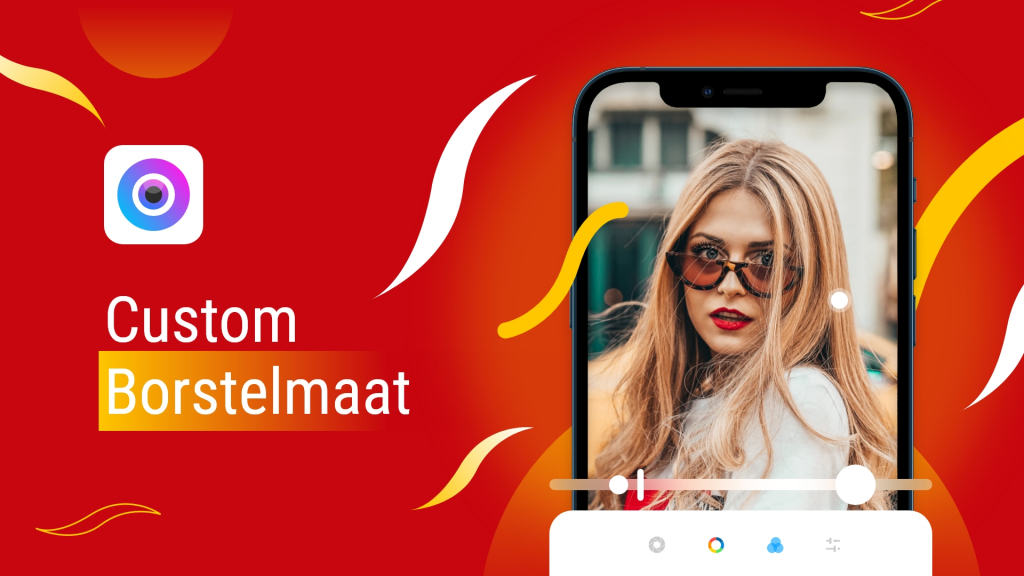
De beeldbewerkingscomponenten in de app omvatten een instelbaar penseelgereedschap. In het menu van de gebruikersinterface kunt u op het penseelpictogram tikken om een grootte tussen 10 en 100 te selecteren. Dit handige systeem stelt de gebruiker in staat om het penseel te schalen en een geschikte breedte te kiezen om toe te passen op afbeeldingen. Nadat u de gewenste kleur en bewerkingsoptie hebt geselecteerd, gebruikt u dit configureerbare penseel om specifieke gebieden nauwkeuriger te retoucheren en te polijsten.
Filters toepassen
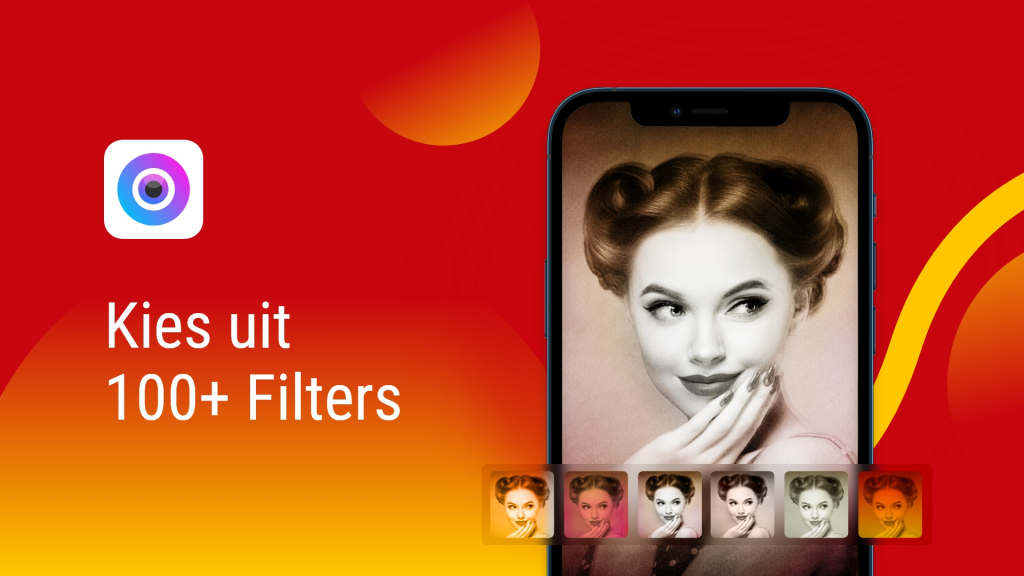
In de volgende stap, pas fotofilters toe uit een uitgebreide collectie filter modes. Het bevat meer dan honderden filters met 10+ verschillende categorieën zoals vintage filters, schoonheidsfilters, basis, B&W, professioneel, klassiek, portret, glamour, en meer. Om deze toe te passen, tikt u op het Filter icoon op de startpagina van de app en scrolt u zijwaarts om verschillende tinten te selecteren en te bekijken. U kunt het direct vergelijken met de originele foto met behulp van de in-app vergelijkingstool met slechts een aanraking. De verbeterde tool voor het maken van afbeeldingen maakt het tweaken met het scherm supergemakkelijk met een rijke verzameling voorinstellingen.
Bijsnijden en roteren
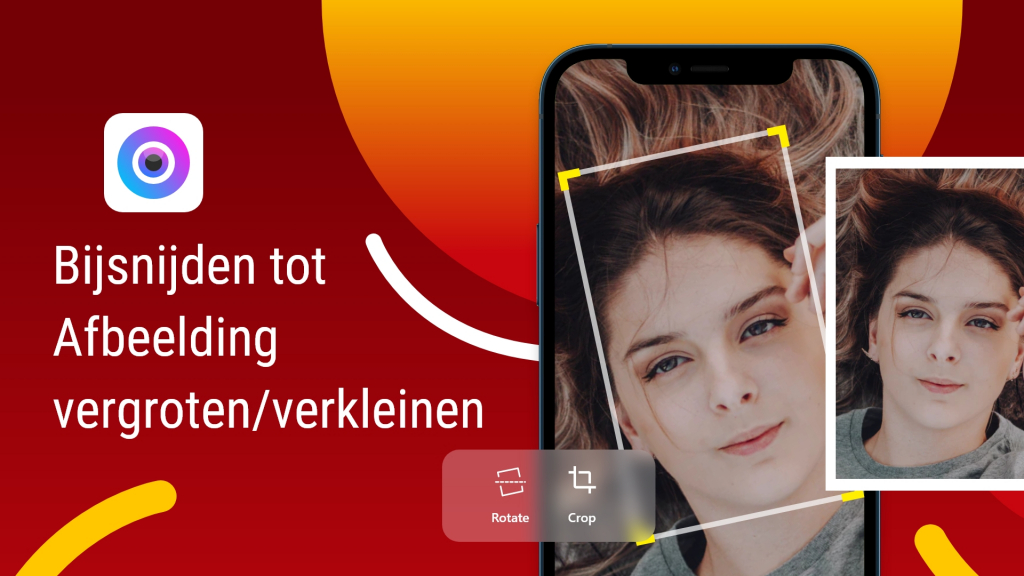
Elke fotobewerker moet aanpassingsinstellingen hebben, en deze fotomaker is niet anders. Afbeeldingen bijsnijden en roteren is een eenvoudig onderdeel in deze app om uw foto’s met gemak te verfijnen. Ga gewoon naar het aanpassingsmenu en tik op “Bijsnijden” om uit verschillende verhoudingen te kiezen. Sleep vanaf de randen om de grootte van de afbeelding naadloos aan te passen. Om te roteren, tikt u op de optie Gerespecteerd uit de aanpassingen. Het gereedschap laat je links/rechts draaien en spiegelen, waardoor het de beste foto editor online is.
Belichting, contrast, helderheid en meer aanpassen
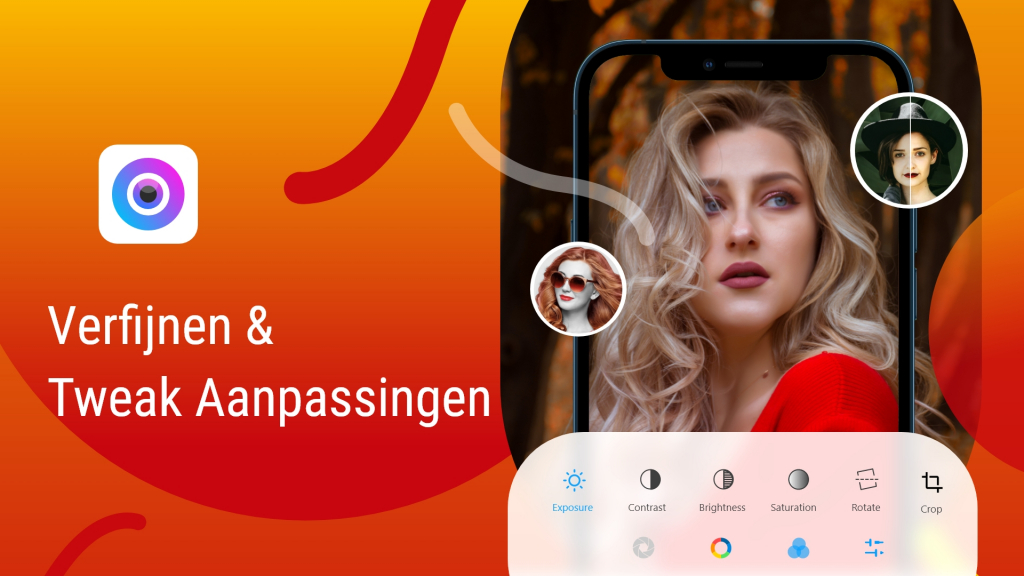
Tot slot, het gebruik van image tweaking tools voor de meest handmatige bewerkingservaring. Ga naar aanpassingen en vind talloze relevante functies binnen het bereik van één aanraking. U kunt verfijnen om aangename foto-effecten te creëren door middel van belichtingsinstellingen, contrast, helderheidsniveau, verzadiging, scherpte, tint, enz. U kunt ook het uiterlijk veranderen door te sleutelen aan schaduwen, RGB-kleur, masker en toon om uw creativiteit en fotografisch gevoel vorm te geven.
Onmiddellijk delen
Als je klaar bent met een complete afbeelding, druk je op “opslaan” en deel je deze in een handomdraai. Deze app biedt directe toegang tot Facebook, Instagram, Twitter, Messenger, E-mail en andere applicaties om met één tik te delen met vrienden en familie.
Afronding
Foto-editor voor iPhone en iPad biedt de gebruiker een veelzijdige bewerkingservaring door middel van een complete set van componenten. Er zijn letterlijk geen beperkingen in fotobewerking, herkleuren, aanpassen, retoucheren, en wat al niet meer. Download en installeer de app om uw bewerkingsvaardigheden opnieuw te bedenken en uw innovatie te delen.